淘宝购物车摇一摇怎么关 淘宝购物车摇一摇关闭教程
作者: soyhmx 2022-10-07 10:10 [查查吧]:www.chachaba.com
淘宝这款软件是目前比较火的,里面的商品都非常的丰富,功能也比较的多,购物车的摇一摇是系统默认开启的,有的用户不喜欢这个功能想要关掉,那么具体的淘宝购物车摇一摇怎么关闭,下面一起来了解下吧!
淘宝购物车摇一摇关闭教程
1、打开软件后选择上方的设置。
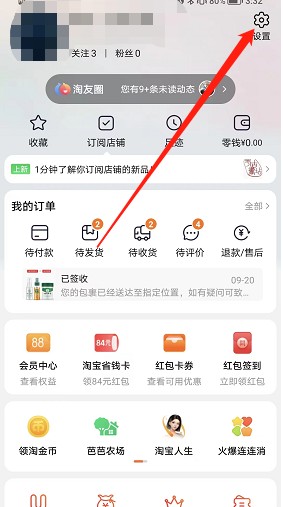
2、选择【通用】。
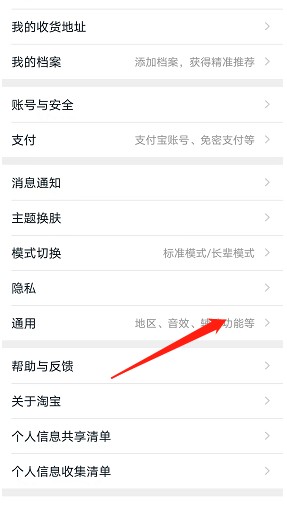
3、点击下方的摇一摇右侧关闭功能就可以了。
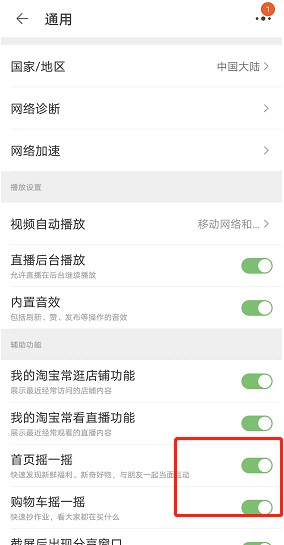
淘宝摇一摇如何生成购物车?
1、点击淘宝的购物车,选择上方的活动介绍进入页面。
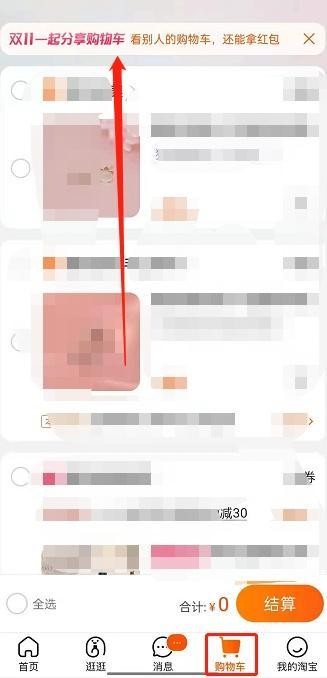
2、在下方的添加商品处,我们可以添加更改更多的商品,点击上方的书写箭头,还能更改个人名称。
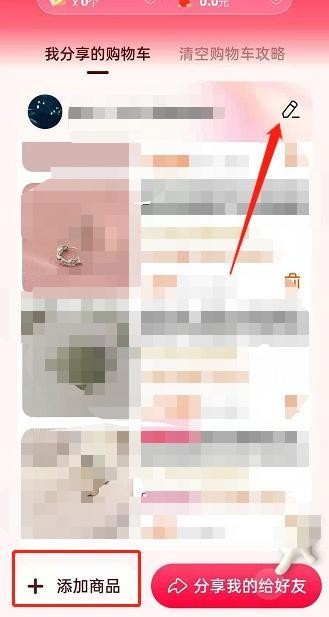
3、点击添加商品后即可进入购物车修改。
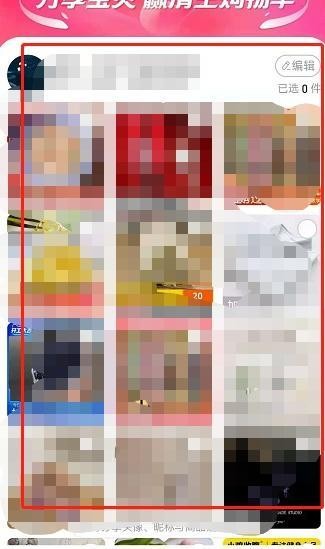
4、如果不想让他人看到你的个人隐私,你还可以选择“仅分享给好友”。
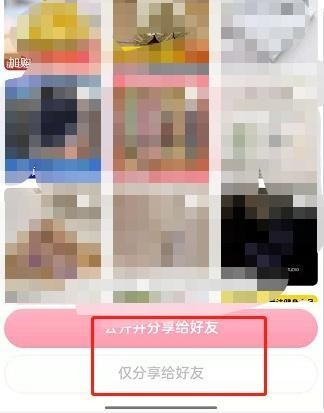
以上就是“淘宝购物车摇一摇怎么关 淘宝购物车摇一摇关闭教程”的全部内容,希望能帮助到大家!

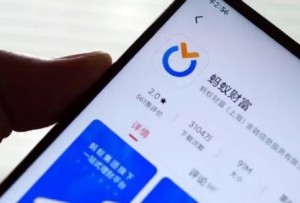




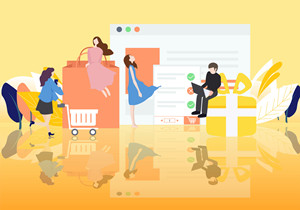


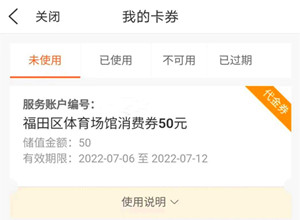








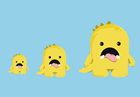









图说新闻
深圳欢乐港湾摩天轮
深圳清水河铁路摄影
深圳京基100大厦可以
深圳溪涌海滩国庆期
深圳观澜湖生态运动
深圳国庆节可以哪里